安装步骤
1、安装包下载
第一种方法:
选择从官网下载,需要注册oracle账号才能下载
https://www.oracle.com/database/technologies/oracle-database-software-downloads.html

windows一般是下载这个
第二种方法:
直接下文件,可以通过我的网盘分享
百度网盘链接:https://pan.baidu.com/s/1X6VzX-VN_1tKDXjUfpUIjA
提取码:wlcy
2、软件安装
打开相应的解压路径,找到安装文件“setup.exe”,双击进行安装,如下图所示: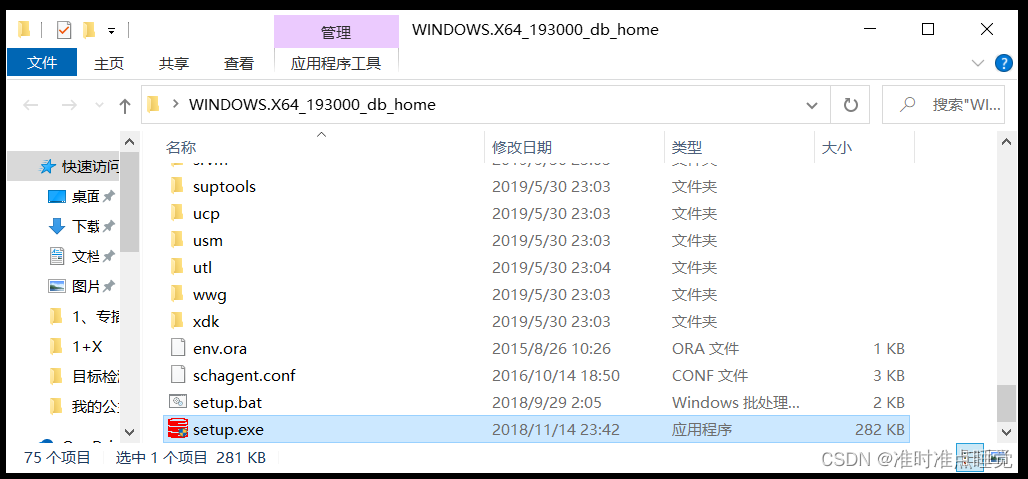
直接下一步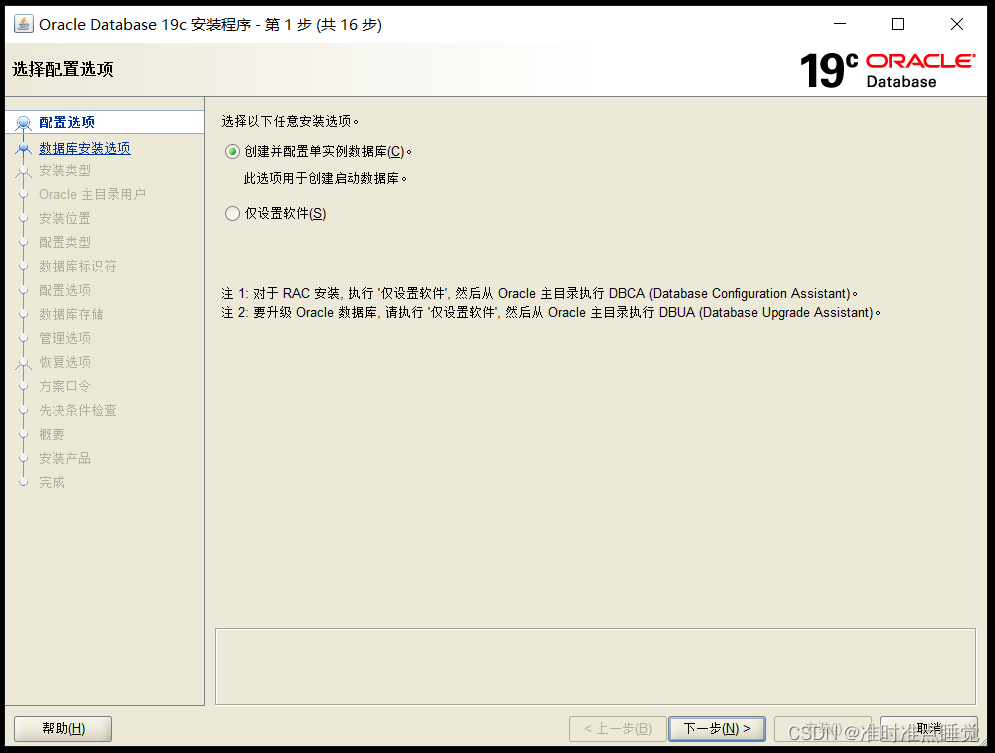
选择桌面类,然后单击下一步按钮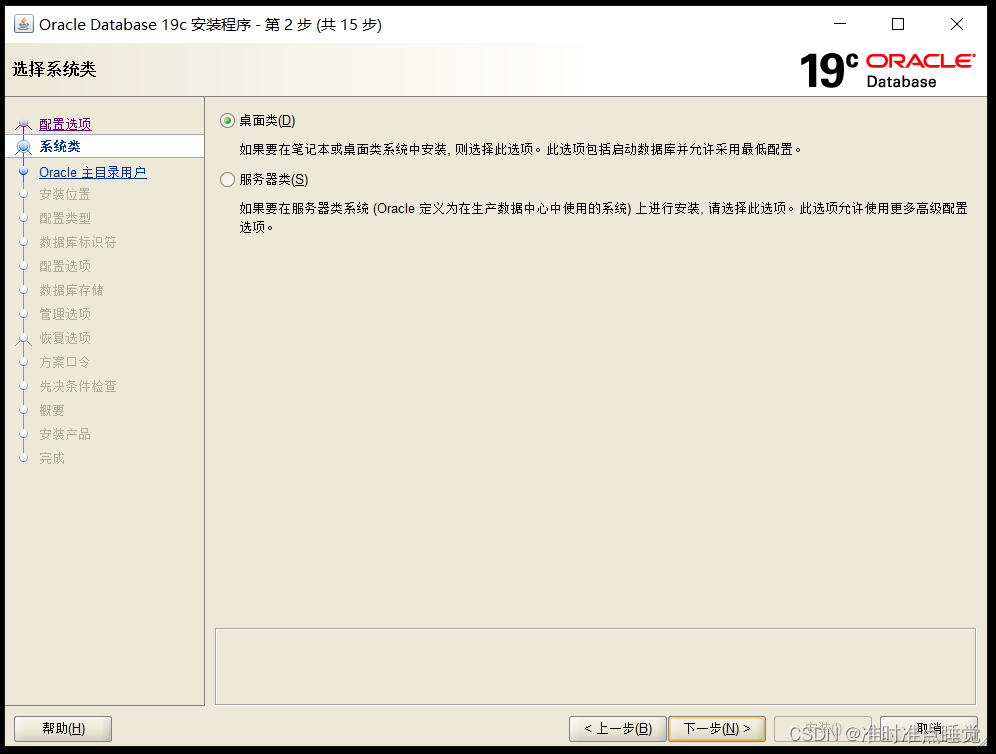
在这一步骤中,允许指定要安装和配置 Oracle Home 以增强安全性的 Windows 用户帐户。选择第三个选项:“使用 Windows 内置帐户( Use Windows Built-in Account )”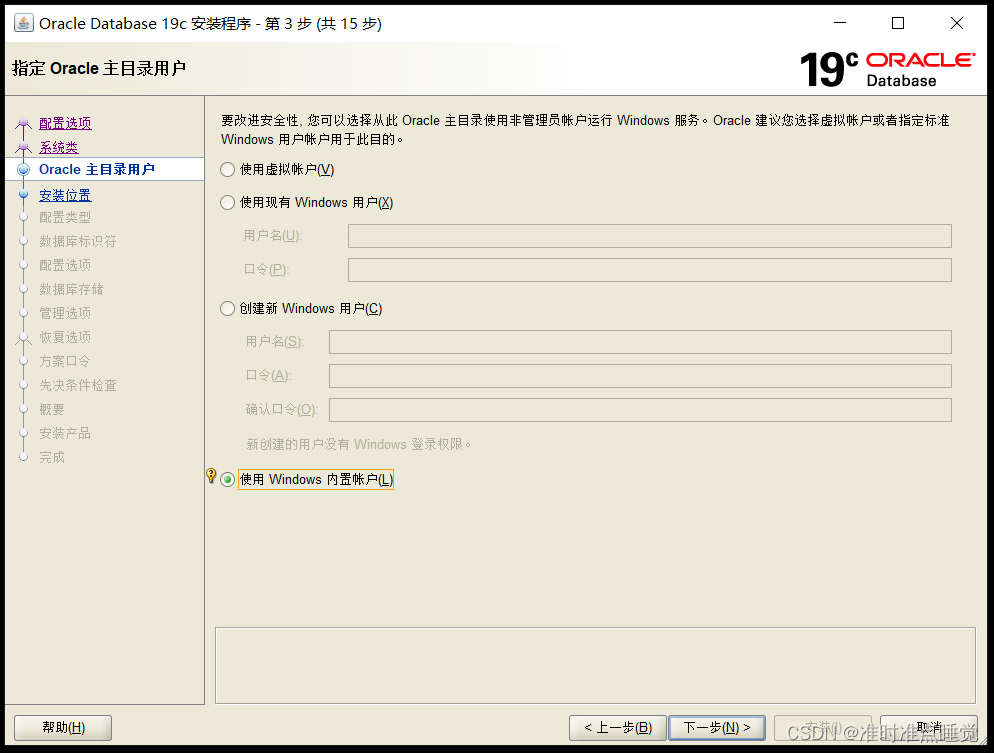
这里选择 “ 是 ”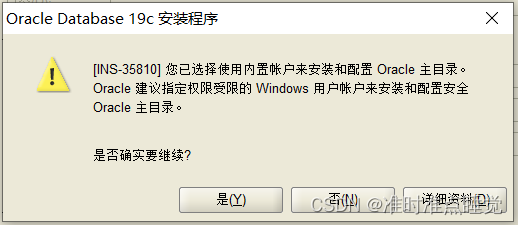
在此步骤中,选择要安装 Oracle 数据库的文件夹,全局数据库名称和密码,可插拔数据库名称。口令要自己输入并记住,输入口令要求是至少包含大小写字母和数字的复杂密码形式。 这个目录的空间要足够的大。后面要用到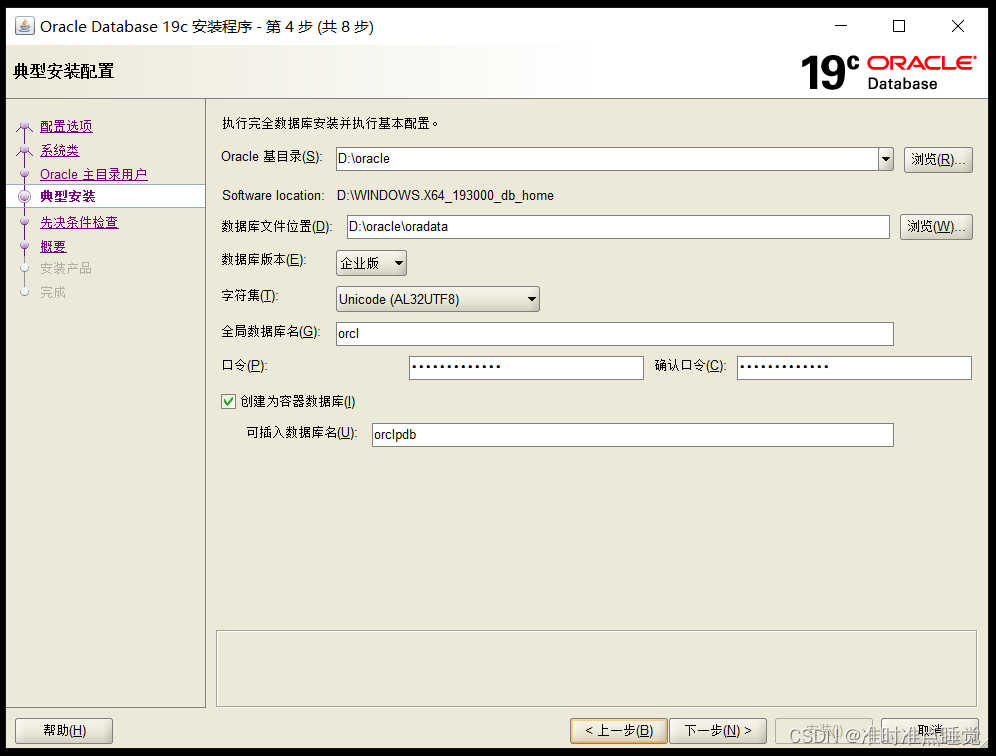
然后等待一段时间,等安装进度条完成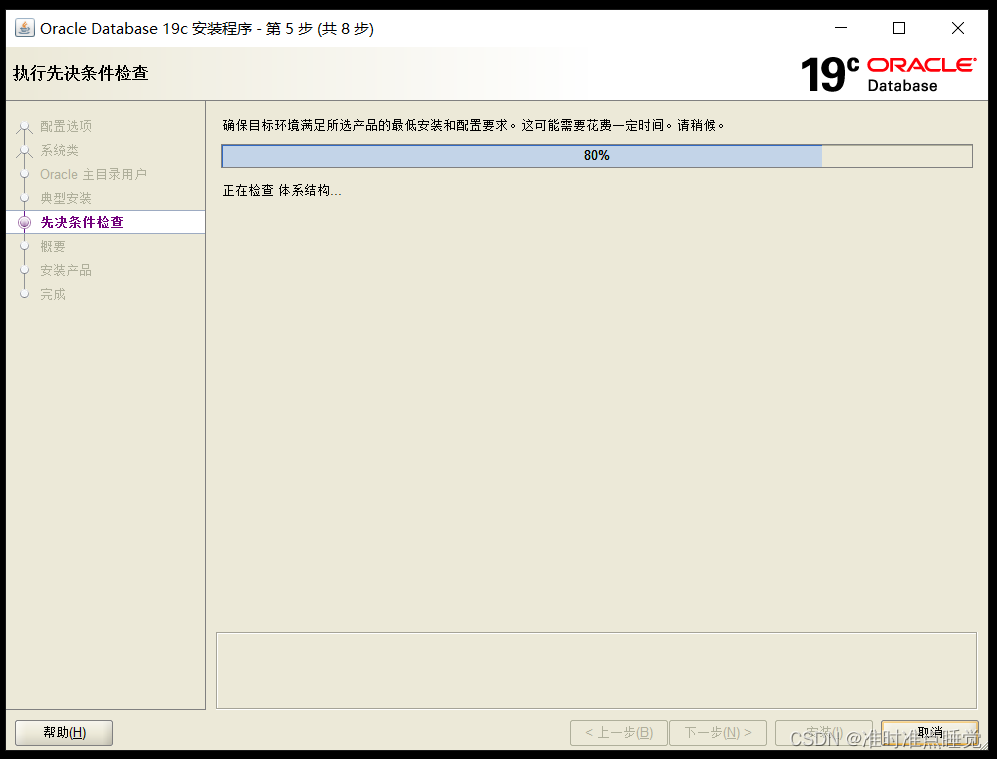
这里是即将要安装的信息概述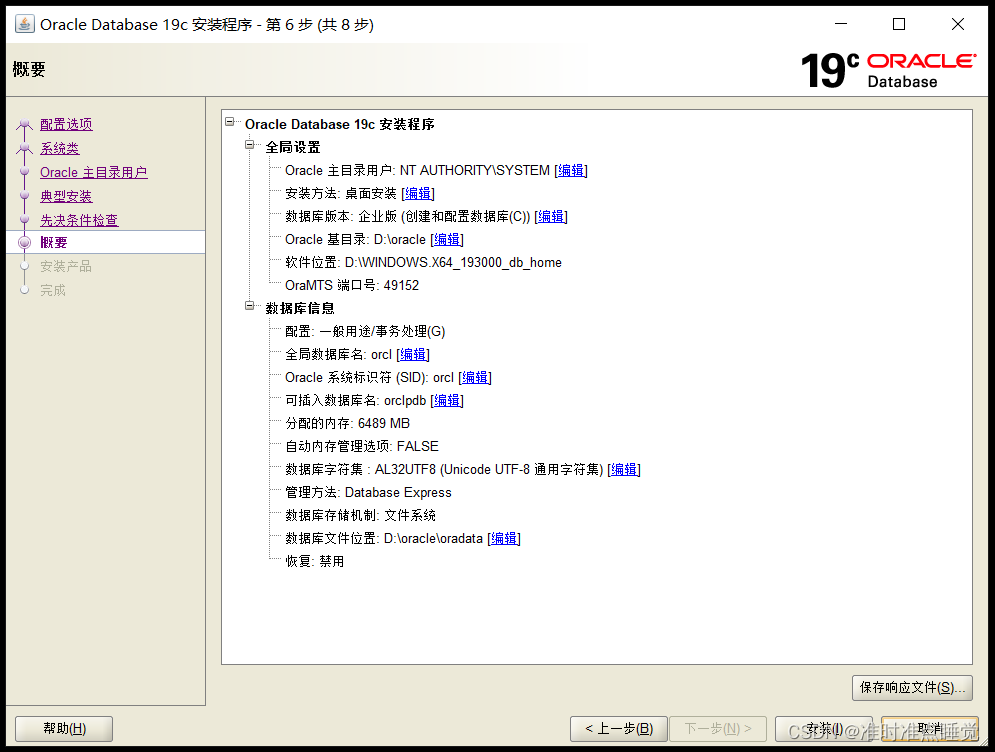
然后等待一段时间,等安装进度条完成(这里会需要挺大的内存,要慢慢等)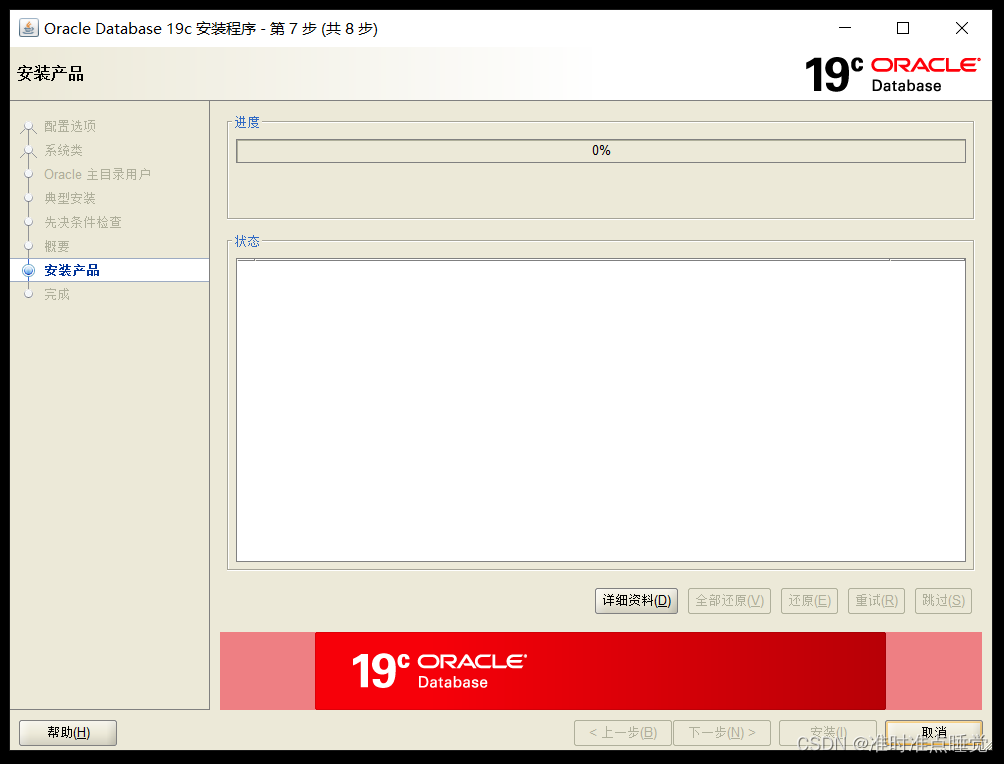
这样子就是创建完成,安装完毕啦!安装成功完成后,安装程序会通知提示安装完成,如下面截图所示。这样子就是创建完成,安装完毕啦!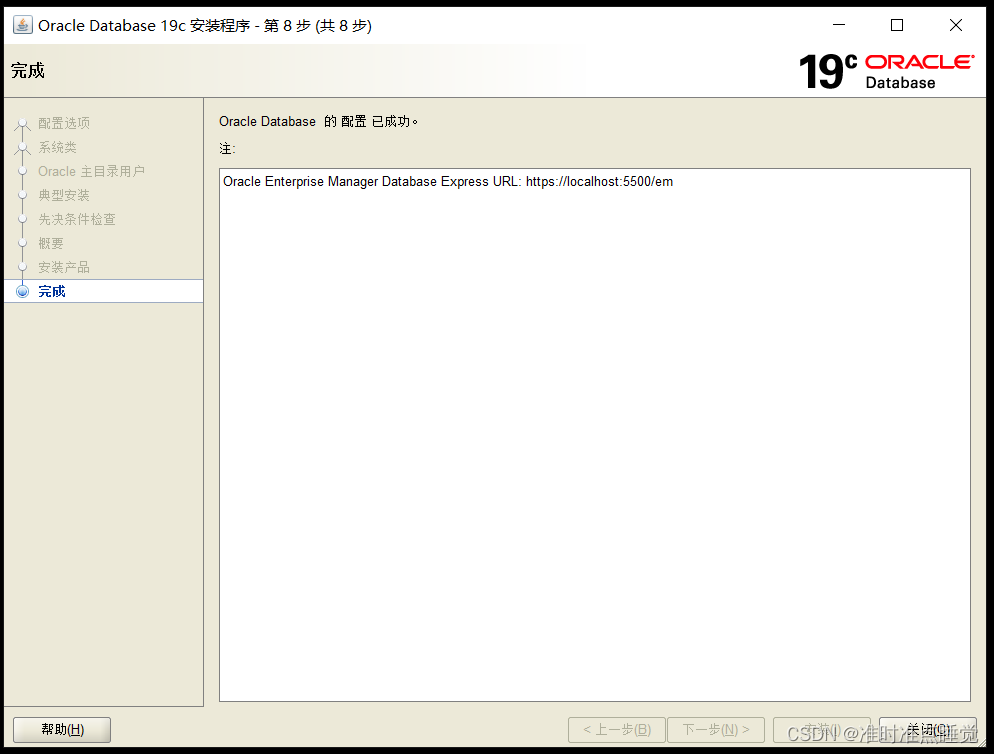
综上所示,数据库已经完成安装~~
如果想要连接到Oracle数据库,请看下一个文章哦 ~
版权归原作者 准时准点睡觉 所有, 如有侵权,请联系我们删除。